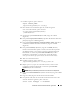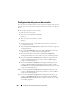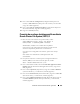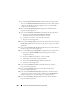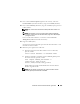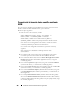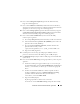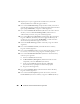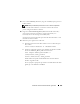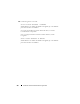Owner's Manual
Instalación de la base de datos Oracle 11g R1 RAC 307
8
En la ventana
Management Options
(Opciones de administración),
haga clic en
Next
(Siguiente).
9
En la ventana
Database Credentials
(Credenciales de la base de datos),
seleccione una opción de contraseña, escriba la información de contraseña
apropiada (si es necesario) y haga clic en
Next
(Siguiente).
10
En la ventana
Storage Options
(Opciones de almacenamiento), haga clic
en
Automatic Storage Management (ASM)
(Administración automática
del almacenamiento [ASM]) y haga clic en
Next
(Siguiente).
11
En la ventana
Create ASM Instance
(Crear instancia de ASM),
realice los pasos siguientes:
a
En el campo
SYS password
(Contraseña SYS), escriba una contraseña.
b
Seleccione
Create server parameter file (SPFILE)
(Crear archivo de
parámetros del servidor [SPFILE]).
c
En el campo
Server Parameter Filename
(Nombre de archivo de
parámetros del servidor), escriba:
/opt/oracle/product/11.1.0/db_1/initl+ASM.ora
d
Haga clic en
Next
(Siguiente).
12
Cuando aparezca un mensaje que indique que el DBCA está listo
para crear e iniciar la instancia de ASM, haga clic en
OK
(Aceptar).
13
En
ASM Disk Groups
(Grupos de discos ASM), haga clic en
Create New
(Crear nuevo).
14
En la ventana
Create Disk Group
(Crear grupo de discos), realice los pasos
siguientes:
a
Escriba un nombre para el grupo de discos que va a crear, como por
ejemplo
databaseDG
, seleccione
External Redundancy
(Redundancia
externa) y, a continuación, los discos que va a incluir en el grupo de
discos.
b
Si utiliza el controlador de biblioteca ASM y no puede acceder a
los discos candidatos, haga clic en
Change Disk Discovery String
(Cambiar cadena de detección de disco), escriba
ORCL:*
como cadena y seleccione
ORCL:ASM1
.
c
Haga clic en
OK
(Aceptar).
El primer grupo de discos ASM se crea en el clúster.
Se muestra la ventana
ASM Disks Groups
(Grupos de discos ASM).